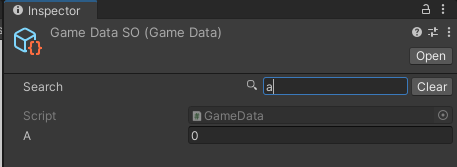【Unity】インスペクターに変数の検索窓を追加するエディタ拡張
Unityのインスペクターに検索窓を追加するエディタ拡張を作成しました。
変数をたくさん持つScriptableObjectから必要な変数を探すのに便利です。
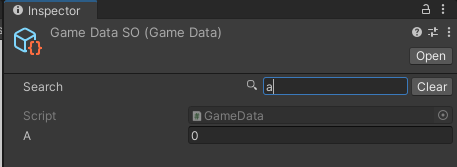
1. スクリプト
検索窓を追加するエディタ拡張スクリプトです。
実際に使用する際は[CustomEditor(typeof(GameData))]のGameDataを任意のクラス名に置き換えてください。
また、ビルド時のエラーや容量増加を防ぐためにEditorフォルダ下に配置してください。
using UnityEngine; using UnityEditor; namespace Sakineko { [CustomEditor(typeof(GameData))] public classGameDataEditor : Editor { private string search = ""; private bool clearClicked; // 検索窓をクリア private bool isReturnFocus; // 少し遅らせてフォーカスを検索窓に戻す public override void OnInspectorGUI() { serializedObject.Update(); using (new EditorGUILayout.HorizontalScope()) { EditorGUILayout.LabelField("Search"); // アイコン var image = EditorGUIUtility.IconContent("Search On Icon").image; EditorGUILayout.LabelField(new GUIContent(image), GUILayout.Height(16), GUILayout.Width(16)); //フォーカス戻すためコントロールに名前付け GUI.SetNextControlName("Search"); search = EditorGUILayout.TextField(search); // フォーカスを検索窓に戻す // (1)フォーカスを外す (2)フォーカスを戻す で2回更新する必要があるので戻す処理を遅らせる if (isReturnFocus) { GUI.FocusControl("Search"); isReturnFocus = false; } if (clearClicked) { isReturnFocus = true; } // Clearボタン clearClicked = GUILayout.Button("Clear"); if (clearClicked) { search = ""; //フォーカスを外さないと入力が残ったように見える GUI.FocusControl(""); } } EditorGUILayout.Space(); //検索なし if (search == "") { base.OnInspectorGUI(); } //検索あり else { var iter = serializedObject.GetIterator(); iter.NextVisible(true); using (new EditorGUI.DisabledScope(true)) { EditorGUILayout.PropertyField(iter, true); } while (iter.NextVisible(true)) { // 大文字・小文字を区別しない if (!iter.name.ToLower().Contains(search)) { continue; } EditorGUILayout.PropertyField(iter, true); } } serializedObject.ApplyModifiedProperties(); } } }
2. 使い方
以下のようにGameDataというScriptableObjectを継承したクラスがあった場合を想定します。
using UnityEngine; namespace Sakineko { [CreateAssetMenu(fileName = "GameDataSO", menuName = "ScriptableObjects/GameDataSO")] public class GameData : ScriptableObject { public int a; public int b; public int c; public int d; public int e; } }
一番上に検索窓が追加されています。
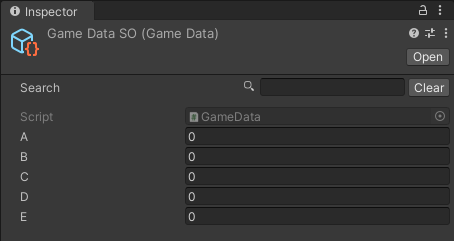
検索対象の文字列を含む変数のみがインスペクター上に表示されます。